很多时候,我们需要子啊使用excel2010的时候,进行自定义单元格序列。是的,Excel单元格填充是个经常需要进行的操作之一,但是一些没有规律而需要经常输入的数据,单靠简单的填充是无法实现的。现在,小编就为大家分享Excel2010自定义单元格序列方法,一起来看看吧。
①打开Excel,单击文件–选项。
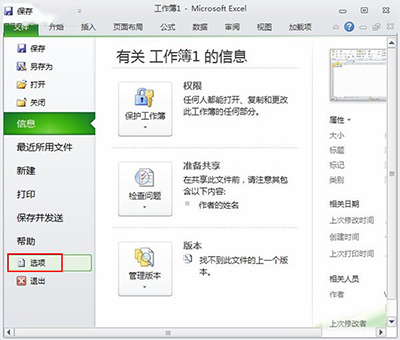
Excel2010
②在高级标签中,拉动滚动条,然后单击编辑自定义列表按钮。
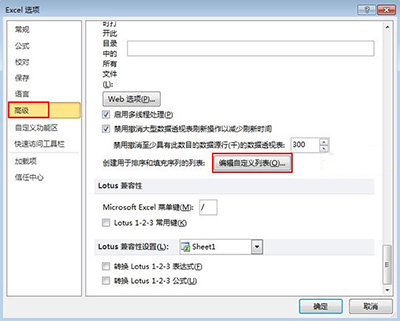
excel2010怎么拖动单元格?excel拖动单元格方法
说到excel2010,很多人在办公的时候都在使用它。而在使用Excel的时候,我们经常会复制许多数据,或者是拖动数据到其它单元格,我们通常的做法是复制后粘贴。其实在Excel2010中我们可以通过对单元格的拖放功能,将单元格中的内容快速的填充到其他单元格中。 操作步骤 1、打开Excel2010,选择左上角的&l
Excel2010
③这时会看到熟悉的自定义序列界面,在输入序列中输入我们想要的数据,添加即可。
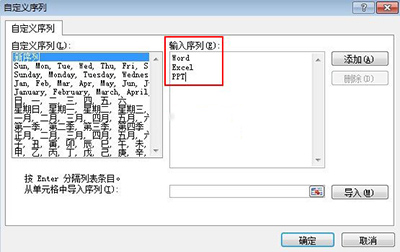
Excel2010
④然后在单元格输入Word,向下进行填充,就会自动补齐Excel和PPT了。
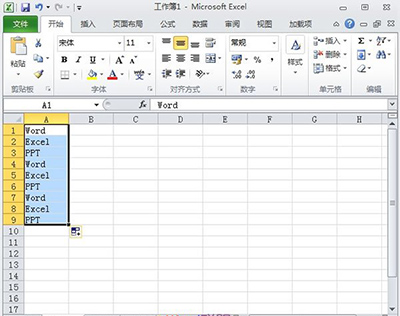
Excel2010
Excel2010文本框与单元格对齐方法
在使用excel2010的时候,不少人都会闻到这么一个问题:Excel文本框与单元格怎么对齐?Excel怎么将文本框与单元格对齐?今天,小编就为大家带来Excel2010文本框与单元格对齐方法,一起来看看吧。 操作步骤 1、首先打开Excel软件,单击“插入”选项卡,在“文本&r






